Reklama
![Ako vytvoriť pekne vyzerajúci formulár v číslach Čísla '09 [iOS] čísel](/f/63ad012daff61f3883ec3c632423e358.jpg) Pred niekoľkými týždňami som napísal článok o ako vytvoriť formulár alebo prieskum v Dokumentoch Google Na zhromažďovanie kontaktných informácií na mobilnom zariadení použite formuláre GooglePomocou služby Google Forms môžete zhromažďovať mená, e-maily a ďalšie kontaktné informácie v počítači alebo mobilnom zariadení, ktoré podporuje mobilné prehliadanie. Všetky údaje sa ukladajú do tabuľky, ktorú je možné použiť ... Čítaj viac na účely zhromažďovania kontaktných informácií a iných údajov. Nedávno som však objavil podobnú funkciu vo verzii Apple pre iOS Čísla '09. V tejto mobilnej verzii aplikácie môžete pomocou formulára zbierať údaje, ktoré automaticky vyplní riadky priľahlej tabuľky.
Pred niekoľkými týždňami som napísal článok o ako vytvoriť formulár alebo prieskum v Dokumentoch Google Na zhromažďovanie kontaktných informácií na mobilnom zariadení použite formuláre GooglePomocou služby Google Forms môžete zhromažďovať mená, e-maily a ďalšie kontaktné informácie v počítači alebo mobilnom zariadení, ktoré podporuje mobilné prehliadanie. Všetky údaje sa ukladajú do tabuľky, ktorú je možné použiť ... Čítaj viac na účely zhromažďovania kontaktných informácií a iných údajov. Nedávno som však objavil podobnú funkciu vo verzii Apple pre iOS Čísla '09. V tejto mobilnej verzii aplikácie môžete pomocou formulára zbierať údaje, ktoré automaticky vyplní riadky priľahlej tabuľky.
Táto funkcia sa nenachádza ani v počítačovej verzii Numbers pre počítače Mac. Ako uvidíte, funkcia formulára je príťažlivejším spôsobom zhromažďovania údajov a je účinnejšia ako metóda pero a papier.
Prehľad
Nižšie je uvedený vzorový formulár Čísla a jeho vzhľad na zariadeniach iPad a iPhone. Nepovoľuje to žiadne úpravy, napríklad pridanie vlastného pozadia, loga alebo zmeny štýlu písma.

Čo však ponúka, je možnosť používať čísla na zhromažďovanie údajov a ich synchronizáciu medzi všetkými vašimi zariadeniami Apple cez iCloud a exportovať ich ako e-mail vo formáte PDF, Excel alebo čísla.
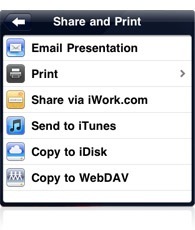
Verzia formulára sa oveľa ľahšie používa ako verzia tabuľkového procesora na zariadeniach iPad alebo iPhone, pretože neexistuje žiadna tabuľka, ktorá sa pohybuje, a ľahšie klepnutím na prázdne bunky môžete zadávať údaje. Je ideálny na použitie pri registračnej tabuľke na konferenciách alebo iných udalostiach. Údaje môžete zbierať na mieste a nemusíte ich neskôr prepisovať z papierových registračných listov. A ak je vaše zariadenie iOS na sieťach Wi-Fi alebo 3G, vaše dáta sa okamžite zálohujú do iCloud.
Vytvorenie tabuľky
Vytvorenie tabuľky a jej prepojenie s formulárom je pomerne jednoduché, ak už viete používať čísla 0 na zariadení iOS. Ale predpokladám, že to neurobíte, a prevediem vás základným procesom. Keď spúšťate čísla, klepnite na tlačidlo + a vyberte položku Vytvoriť tabuľku.
![Ako vytvoriť pekne vyzerajúci formulár v číslach '09 [iOS] Čísla vytvárajú dokumentáciu](/f/6b6cd52a6317604bf90805ccf2ae223a.png)
V ľavej hornej časti sekcie Šablóna sa zobrazí štandardná tabuľka. Klepnite na to. (Poznámka: Ďalšie pokyny na vytváranie tabuliek nájdete v príručke Začíname v časti tabuľky s tabuľkami.)
![Ako vytvoriť pekne vyzerajúci formulár v číslach '09 [iOS] zvoľte template1](/f/59d3afe6619757e879dd1037ec38204f.png)
Klepnutím kamkoľvek na obrazovku zobrazíte šedú rukoväť. Klepnite a podržte na hornom pravom tlačidle rukoväte a posúvajte ho doprava, kým nemáte iba štyri stĺpce. Ak počas tohto procesu urobíte chybu, klepnite v ponuke na tlačidlo Späť.
Teraz klepnite na ľavé horné tlačidlo rukoväte a potom klepnite na ikonu Štetec v ponuke. Vyberte hlavičky. Ak je v stĺpci záhlavie uvedené číslo, zmeňte ho na 0. Pre tento tutoriál nepotrebujeme hlavičku stĺpca. A tam, kde sa uvádza riadok päty, zmeňte ho na 1.

Keď je rukoväť stále prítomná, klepnite nad prvý stĺpec a potom vyberte ikonu Štetec a tlačidlo Formát. Posuňte zobrazenie nadol a vyberte možnosť Text, ktorá hovorí číslam, že chcete, aby bol tento stĺpec textovým poľom. Uvidíte neskôr, prečo je to dôležité. Urobte to pre všetky stĺpce.
![Ako vytvoriť pekne vyzerajúci formulár v tabuľkách '09 [iOS] čísel1](/f/8d904f072246667ca08f0035fe58e783.png)
Teraz klepnite na a zadajte názov každému stĺpcu v záhlaví, napr. Krstné meno, priezvisko, e-mail a telefónne číslo. Keď vytvárate túto časť, môžete tiež klepnúť znova na nástroj Štetec a vybrať bunky, aby ste prispôsobili štýly textu a farbu výplne hlavičky. To isté platí pre pätu. S touto tabuľkou naozaj nemusíte mať chuť, pretože sa bude používať iba na zhromažďovanie údajov vložených do formulára.
![Ako vytvoriť pekne vyzerajúci formulár v číslach '09 [iOS] textové možnosti1](/f/d4373cbd555039d0f1ff3d45bb3d07c7.png)
Vytvorte formulár
Teraz, keď je tabuľka nastavená, klepnite na tlačidlo + a pridajte druhý hárok. Vyberte Nový formulár.
![Ako vytvoriť pekne vyzerajúci formulár v číslach '09 [iOS] nový formulár1](/f/979ecd347fe773cbf3d42fcfa728d1f7.png)
Budete vyzvaní, aby ste si vybrali tabuľku, do ktorej chcete prepojiť formulár, takže vyberte ten, ktorý ste práve vytvorili.

Váš formulár je teraz pripravený na použitie. Opäť to nemôžete prispôsobiť, ale všimnite si, ako to vyzerá lepšie ako tabuľka. Vyskúšajte to vyplnením niekoľkých riadkov. Všimnite si, pretože ste každú bunku naformátovali na Text, textová klávesnica sa zobrazí namiesto klávesnice s číslami. Pomocou tlačidla Ďalej môžete presunúť ďalšie prázdne textové pole. Ak chcete prejsť na nový záznam, jednoducho klepnite na tlačidlo so šípkou nad klávesnicou. Ak sa chcete klávesnice zbaviť, klepnite na malú ikonu klávesnice v pravom dolnom rohu.
Tip: Ak budete zhromažďovať veľa e-mailových adries, mali by ste vytvoriť odkaz na skratku v Nastaveniach pre bežné servery, napríklad „yahoo.com“, nemusíte preto vyplniť túto časť adresa.
Po klepnutí späť na tabuľku by ste mali vidieť všetky zadané kontaktné údaje.
![spreadsheet_3 Ako vytvoriť pekne vyzerajúci formulár v tabuľkách '09 [iOS] čísel 3](/f/a9e59809876af1a33a55f69ae6586fc1.png)
Pridajte funkciu počítania
Tabuľky zvyčajne používajú vzorce a funkcie na účely výpočtu a vykazovania. Umožňuje teda pridať ho do päty tabuľky. Klepnite na prvú úplne ľavú bunku v päte a potom na kláves Funkcie. Odtiaľ prejdite nadol a klepnite na Štatistika a vyberte funkciu COUNTA.

Klepnutím zvýraznite tlačidlo „hodnota“ a posunutím späť klepnite na bunku A2; pridajte dvojbodku a potom prejdite nadol a klepnite na poslednú bunku nad bunkou Päta. Klepnite na tlačidlo Skontrolovať a malo by vám poskytnúť počet ľudí uvedených v danom riadku. Počet sa aktualizuje pri každom pridaní nových mien.
Čísla a ďalšie dve aplikácie balíka Office, ktoré tvoria iWorks pre iOS, majú skutočne veľa využití. Použitie formulára vo vašom iPade a / alebo iPhone je šikovný a pokročilý spôsob zhromažďovania údajov. Dajte nám vedieť, čo si myslíte o tejto funkcii a ako ju môžete použiť.
Bakari je spisovateľ a fotograf na voľnej nohe. Je to dlhoročný užívateľ Macu, fanúšik jazzovej hudby a muž rodiny.


